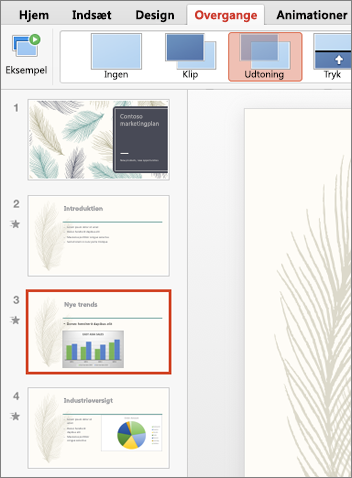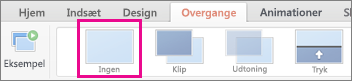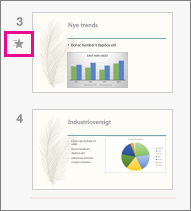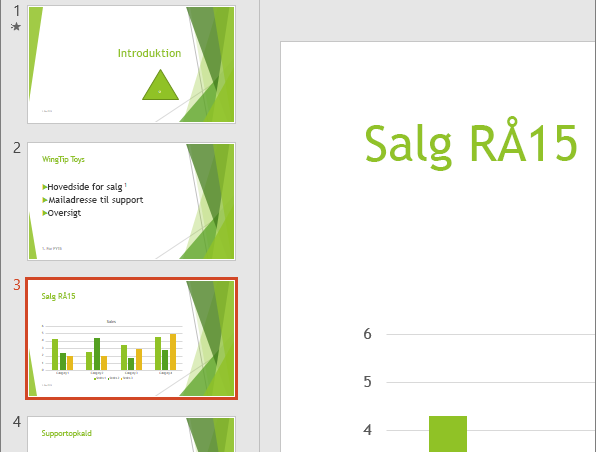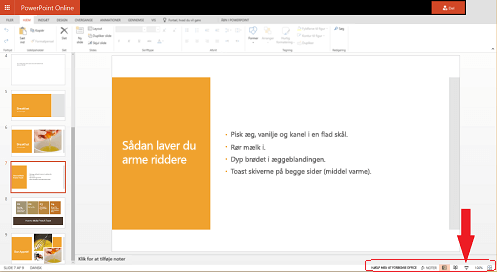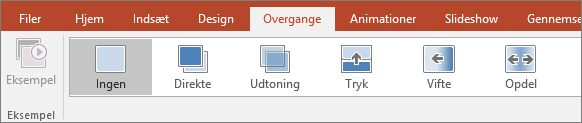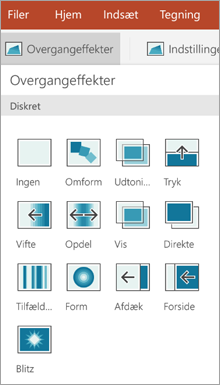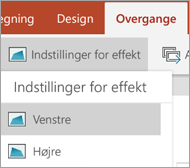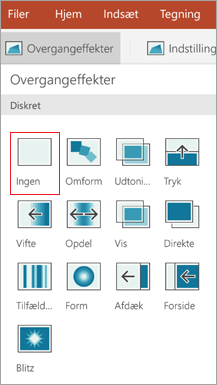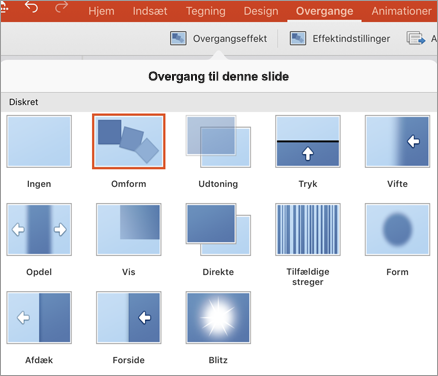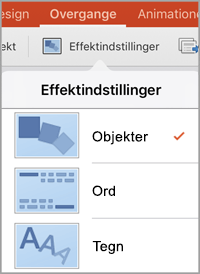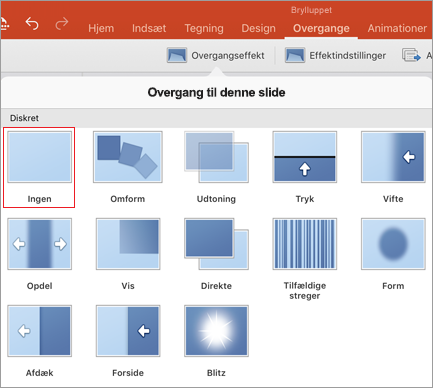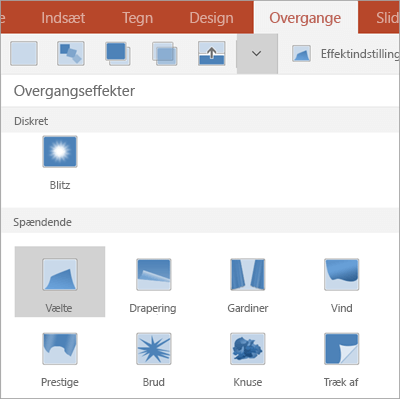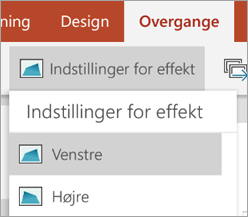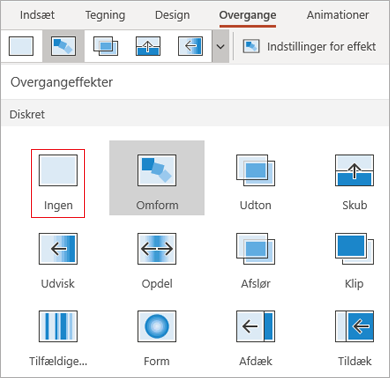Tilføje overgange mellem dias
Gælder for
En slideovergang er den visuelle effekt, der udføres, når du skifter fra én slide til den næste under en præsentation. Du kan styre hastigheden, tilføje lyd og tilpasse udseendet for overgangseffekter.

Tilføj slideovergange for at gøre din præsentation levende
-
Markér den slide, du vil tilføje en overgang på.
-
Vælg fanen Overgange, og vælg en overgang. Vælg en overgang for at få vist et eksempel.
-
Vælg Effektindstillinger for at vælge overgangens retning og type.
-
Vælg Eksempel for at se, hvordan overgangen ser ud.
Vælg Anvend på alle for at føje overgangen til hele præsentationen.
Fjern en overgang
En overgang afgør, hvordan en slide kommer ind, og hvordan den forrige slide afsluttes. Så hvis du (f.eks.) ikke ønsker en overgangseffekt mellem slide 2 og 3, skal du fjerne overgangen fra slide 3.
-
Klik på sliden med den overgang, du vil fjerne.
-
På fanen Overgange i galleriet Overgange, skal du vælge Ingen.
Hvis du vil fjerne alle overgange fra præsentationen, efter du vælger Ingen,skal du vælge Anvend for alle.
Skift en overgang
Der kan kun anvendes én overgangseffekt på en slide ad gangen. Så hvis en slide allerede har en overgangseffekt anvendt på den, kan du ændre til en anden effekt ved at gå til fanen Overgange og blot vælge den effekt, du foretrækker.
Hvis du vil ændre en eksisterende effekt ved at ændre tidsindstillingen eller retningen af den, kan du gøre det ved hjælp af indstillingerne under fanen Overgange på båndet yderst til sidst:
-
Vælg det dias, der indeholder den overgang, du vil ændre.
-
På fanen Overgange skal du vælge Effektindstillinger og derefter vælge en indstilling i den menu, der vises.
-
I gruppen Tidsindstilling under fanen Overgange kan du ændre varigheden af effekten. Du kan også angive, om effekten skal ske efter et klik med musen eller efter et bestemt tidsrum. Der er også muligheder for at føje en lyd til overgangseffekten eller anvende overgangen på alle slides i slideshowet.
Se også
Angiv tidsindstillingen og hastigheden for en overgang
Video: Føj en lydeffekt til en overgang
Brug overgangen Omform i PowerPoint (i Microsoft 365 eller PowerPoint 2019/2021)
Føj en overgang til en slide
-
Klik i miniatureruden på den slide, du vil anvende en overgang til. Indstillingen for overgangen afgør, hvordan en slide kommer ind, og hvordan den forrige afsluttes. I eksemplet nedenfor betyder det at anvende en udtoningsovergang til slide 3, at slide 2 toner ud, og slide 3 toner ind.
-
Under fanen Overgange kan du i galleriet med overgange finde den effekt, du vil bruge. Klik på den nedadgående pil for at få vist hele galleriet. Klik på den effekt, du vil bruge til sliden, og få vist et eksempel.
-
Klik på Overgange > Effektindstillinger for at ændre den måde, overgangen udføres på – f.eks. hvilken retning sliden skal komme ind fra.
-
Angiv et tidspunkt i Varighed for at se, hvor hurtig overgangen udføres. Angiv et højere tal, hvis overgangen skal gå langsommere.
-
Klik på Eksempel for at se, hvordan overgangen ser ud med alle indstillingerne.
Tip!: Hvis du vil have alle slides i præsentationen til at udføre overgangen på samme måde, skal du klikke på Anvend på alle på båndet.
Fjerne en overgang
-
Klik på sliden med den overgang, du vil fjerne. Derefter skal du under fanen Overgange vælge Ingen i galleriet Overgange.
Husk, at en overgang afgør, hvordan en slide kommer ind, og hvordan den forrige slide afsluttes. Så hvis (for eksempel) du vil ikke vil have, at slide 2 skal have en effekt, skal du fjerne overgangen fra slide 3.
Tip!: Du kan se, hvilke slides der har en overgangseffekt ved at kigge efter overgangsikonet i miniatureruden.
Se også
Tilføj eller skift en slideovergang
-
Vælg den slide, du vil ændre eller anvende overgangen på, i miniatureruden. Overgangen starter på den foregående slide og afsluttes på den slide, du vælger.
-
Find den effekt, du vil bruge, i galleriet med overgange under fanen Overgange.
-
Klik på Effektindstillinger for at angive, hvordan overgangen skal udføres.
-
Valgfrit:
-
Hvis du vil indstille den hastighed, overgangen udføres med, skal du angive tiden i feltet Varighed på båndet. Angiv et højere tal, hvis overgangen skal gå langsommere. Du kan læse mere om tidsindstilling af overgange i Angiv hastighed og tidsindstilling for overgange.
-
Hvis du vil have alle slides i præsentationen til at udføre overgangen på samme måde, skal du klikke på Anvend på alle.
-
-
Hvis du vil se overgangen i praksis, skal du vælge den slide, der starter overgangen , og derefter klikke på ikonet Slideshow
(Denne knap starter slideshowet fra den valgte slide i stedet for at begynde slideshowet fra starten af præsentationen).
Husk, at en overgang gælder for en slides indgang, ikke dens udgang. Hvis du f.eks. vil fjerne udgangseffekten for slide 2, skal du derfor fjerne overgangen fra slide 3.
-
Klik på den slide, du ikke vil have nogen overgang for. Derefter skal du under fanen Overgange vælge Ingen i galleriet med overgange.
Hvis slide 3 i vores eksempel ikke har nogen overgang, ses det med det sammen, når slide 2 forsvinder.
Hvis du vil fjerne overgangene fra alle slides, skal du klikke på Anvend på alle på båndet, når du har klikket på Ingen.
Skift en overgang
Der kan kun anvendes én overgangseffekt på en slide ad gangen. Så hvis en slide allerede har en overgangseffekt anvendt på den, kan du ændre til en anden effekt ved at gå til fanen Overgange og blot vælge den effekt, du foretrækker.
Hvis du vil ændre en eksisterende effekt ved at ændre tidsindstillingen eller retningen af den, kan du gøre det ved hjælp af indstillingerne under fanen Overgange på båndet yderst til sidst:
-
Vælg det dias, der indeholder den overgang, du vil ændre.
-
På fanen Overgange skal du vælge Indstillinger og derefter vælge en indstilling i den menu, der vises.
-
Du kan også ændre varigheden af effekten. Tidsindstillingen måles i sekunder.
Hvis du vil se oplysninger om, hvordan du føjer animation til tekstelementer eller objekter i én slide, skal du læse Animer tekst eller objekter.
Se også
Tilføj en overgang
-
Åbn præsentationen.
-
Tryk på fanen Overgange på din Android-tablet.
På din Android-telefon skal du trykke på ikonet Rediger
-
Tryk på den nedadgående pil for at udvide Overgangseffekter. Du får vist et galleri med overgangseffekter, der er inddelt i kategorierne Diskret, Spændende og Dynamisk.
-
Vælg en overgang. Tryk f.eks. på Omform for at få en slide til gradvist at ændre sig til den næste slide.
-
Tryk på Effektindstillinger for at vælge overgangens retning.
-
(Valgfrit) Tryk på Anvend på alle for at anvende den samme overgang på alle slides i præsentationen.
Fjern en overgang
-
Tryk på fanen Overgange på din Android-tablet. På din Android-telefon skal du trykke på ikonet Rediger
-
Udvid Overgangseffekter.
-
Tryk på Ingen.
Tilføj en overgang
-
Åbn præsentationen.
-
På din iPad skal du trykke på fanen Overgange.
På din iPhone skal du trykke på ikonet Rediger
-
Tryk på Overgangseffekt. Du får vist et galleri med overgangseffekter, der er inddelt i kategorierne Diskret og Spændende.
-
Vælg en overgang. Tryk f.eks. på Omform for at få en slide til gradvist at ændre sig til den næste slide.
-
Tryk på Effektindstillinger for at vælge en effekt. Indstillingerne varierer afhængigt af den overgang, du vælger.
-
(Valgfrit) Tryk på Anvend på alle for at anvende den samme overgang på alle slides i præsentationen.
Fjern en overgang
-
På din iPad skal du trykke på fanen Overgange. På din iPhone skal du trykke på ikonet Rediger
-
Tryk på Overgangseffekt.
-
Tryk på Ingen.
Tilføj en overgang
-
Åbn præsentationen.
-
Tryk på fanen Overgange.
Dobbelttryk på den ønskede slide på din Windows-telefon, og tryk derefter på Mere
-
Tryk på den nedadgående pil for at udvide Overgangseffekter. Du får vist et galleri med overgangseffekter, der er inddelt i kategorierne Diskret, Spændende og Dynamisk.
-
Vælg en overgang. Tryk f.eks. på Omform for at få en slide til gradvist at ændre sig til den næste slide.
-
Tryk på Effektindstillinger for at vælge overgangens retning.
-
Tryk på Eksempel for at se effekten anvendt på din slide.
-
(Valgfrit) Tryk på Anvend på alle for at anvende den samme overgang på alle slides i præsentationen.
Fjern en overgang
-
Tryk på fanen Overgange. Dobbelttryk på den ønskede slide på din Windows-telefon, og tryk derefter på Mere
-
Udvid Overgangseffekter.
-
Tryk på Ingen.